So finden Sie die IMEI auf dem iPhone und entsperren sie für alle iOS-Geräte
Viele iPhone-Nutzer hören ein Schlüsselwort, wenn ihr Gerät gesperrt ist, sich nicht aktivieren lässt oder ihre Identität verifizieren muss – den IMEI-Code. Hinter dieser scheinbar unbekannten Nummer verbergen sich tatsächlich viele wichtige Funktionen wie das Entsperren von Geräten, die Überprüfung der Authentizität und die Verfolgung von Informationen. Vielleicht fällt es Ihnen schwer, ein iPhone ohne Apple-ID zu entsperren. Oder wissen Sie nicht, wo Sie Ihre IMEI-Nummer finden? Keine Sorge, dieser Artikel beginnt mit den beiden Fragen, die Nutzer am meisten beschäftigen: Wie entsperre ich ein iPhone kostenlos per IMEI und wie finde ich die IMEI-Nummer auf dem iPhone, um Ihnen klare und praktikable Bedienungsmethoden bereitzustellen, damit Sie, egal ob Anfänger oder erfahrener Benutzer, problemlos loslegen können.
SEITENINHALT:
Teil 1: Was ist die IMEI des iPhones?
Wenn Sie versuchen, Ihr iPhone zu entsperren oder seine Informationen zu überprüfen, hören Sie häufig den Begriff IMEI. Was ist also die IMEI-Nummer auf dem iPhone?
IMEI (International Mobile Equipment Identity) ist eine eindeutige Identifikationsnummer für jedes Mobiltelefon. Sie fungiert als Ausweis Ihres iPhones und dient zur Identifizierung legitimer Geräte im globalen Mobilfunknetz. Wenn Ihr Gerät gestohlen wird, verloren geht oder repariert werden muss, kann der Mobilfunkanbieter es anhand dieser Nummer verfolgen oder verifizieren.
Im Gegensatz zu Seriennummern sind iPhone-IMEIs in der Regel stärker an die SIM-Karte und das Mobilfunknetz gebunden. Sie können nicht nur zur Geräteidentifikation, sondern auch zur IMEI-Verifizierung des iPhones verwendet werden. Daher ist es wichtig, die IMEI-Informationen vorab zu bestätigen, unabhängig davon, ob Sie ein gebrauchtes iPhone kaufen oder die IMEI-Entsperrung Ihres iPhones durchführen möchten.
Darüber hinaus können Sie mit dem IMEI-Check-Dienst für das iPhone schnell den Status Ihres Geräts ermitteln, beispielsweise die Garantiezeit, ob es aktiviert ist und ob es an den Netzbetreiber gebunden ist, sodass Sie sich ein fundiertes Urteil bilden können.
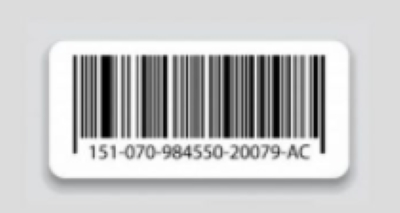
Teil 2: So überprüfen Sie die IMEI eines iPhones
Bevor Sie Ihr Gerät entsperren oder verifizieren, müssen Sie zunächst die IMEI Ihres iPhones ermitteln. Wenn Sie sich fragen, wie Sie die IMEI auf Ihrem iPhone finden, finden Sie hier einige Möglichkeiten, diese eindeutige Kennung schnell zu erhalten.
Methode 1: DFÜ-Schnittstelle
Dies ist die einfachste und vielseitigste Methode für fast alle iPhone-Modelle. Sie eignet sich für Situationen, in denen das Mobiltelefon normal eingeschaltet und verwendet werden kann.
Schritt 1. Öffnen Sie den Microsoft Store auf Ihrem Windows-PC. Telefon App auf Ihrem iPhone.
Schritt 2. Enter * # # 06 auf dem Wählbildschirm, und das System zeigt automatisch eine Ziffernfolge an, die Ihre IMEI-Nummer darstellt.
Schritt 3. Gedrückt halten, um die Nummer zu kopieren, was für das spätere Einfügen praktisch ist.

Methode 2: Einstellungen
Schritt 1. Öffnen Sie den Microsoft Store auf Ihrem Windows-PC. Einstellungen App und gehen Sie zur Allgemein .
Schritt 2. Klicken Sie auf Über mich. Wischen Sie die Seite nach unten, um die IMEI Feld; die entsprechende Nummer ist die IMEI des Geräts.
Schritt 3. Klicken Sie zum Kopieren auf „Kopieren“, um es einfach zu speichern oder abzufragen.
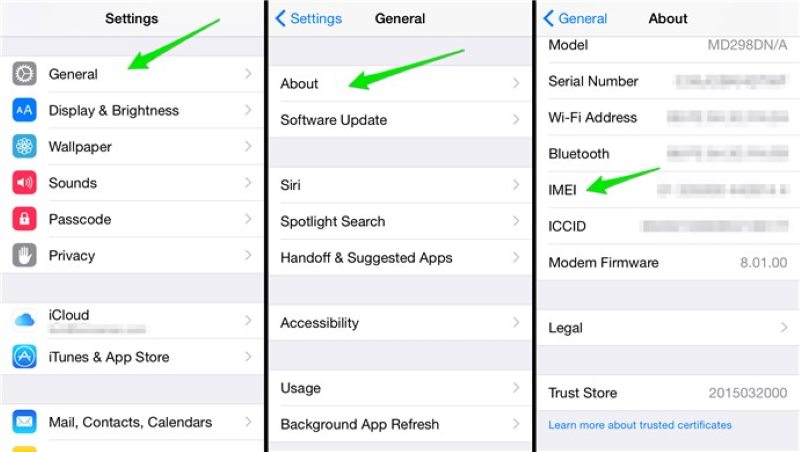
Methode 3: Physische Struktur des Geräts
Bei einigen iPhone-Modellen ist die IMEI auf den physischen Teilen des Geräts eingraviert, was ideal für den Einsatz ist, wenn Ihr iPhone lässt sich nicht einschalten oder Sie können das System nicht betreten.
Schritt 1. Werfen Sie das SIM-Kartenfach aus (mithilfe einer Kartennadel oder Büroklammer).
Schritt 2. An der Seite des Kartenfachs sehen Sie eine Reihe kleiner Zeichen, den IMEI-Code.
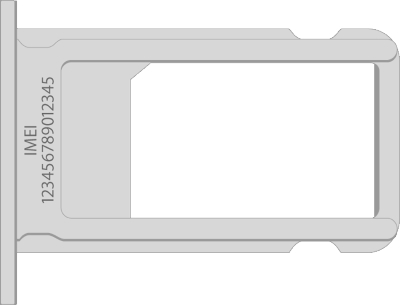
Schritt 3. Bei einigen älteren Modellen (wie dem iPhone 6) ist die IMEI auch auf der Rückseite des Geräts aufgedruckt.
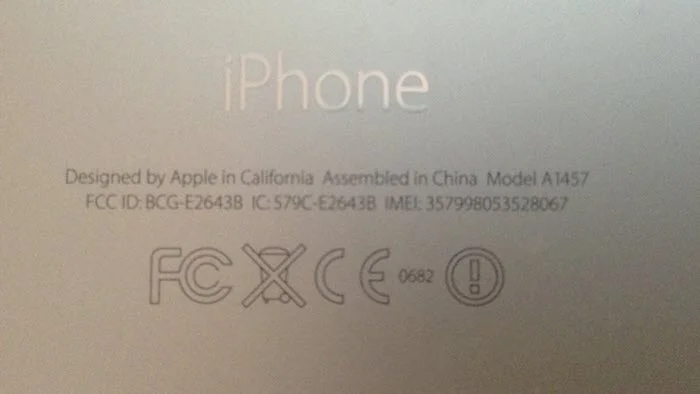
Methode 4: Offizielle Apple-ID-Website
Auch wenn Sie kein iPhone besitzen, können Sie die IMEI finden, solange Sie sich an das Passwort Ihres Apple-ID-Kontos erinnern.
Schritt 1. Gehe zu https://appleid.apple.com und logge dich ein.
Schritt 2. Scrollen Sie auf der Seite nach unten, um das zu finden Geräte .
Schritt 3. Klicken Sie auf das entsprechende iPhone, um die IMEI-Nummer anzuzeigen.
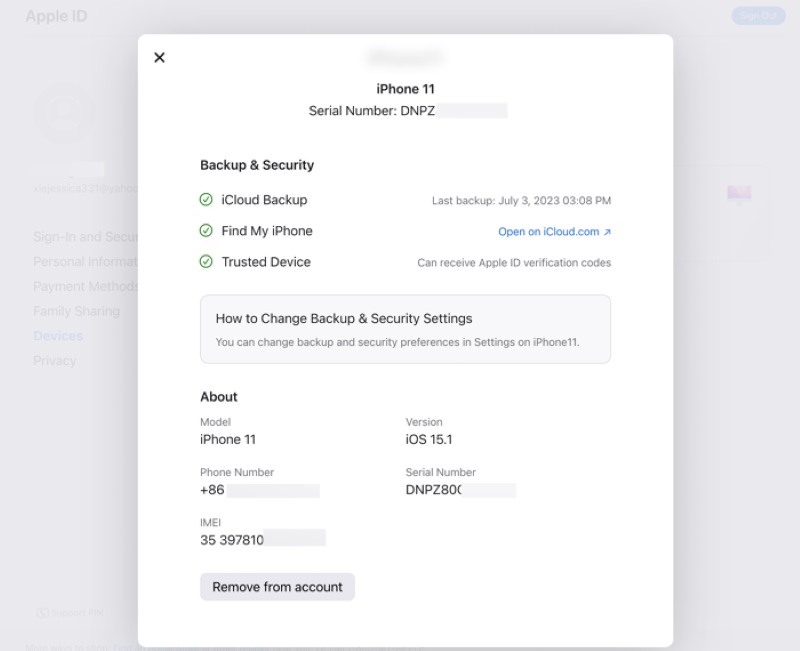
Teil 3: iPhone kostenlos mit IMEI-Nummer entsperren
Wenn Sie die Netzsperre umgehen möchten oder auf dem Aktivierungsbildschirm festhängen, weil Sie Ihre Apple-ID nicht eingeben können, stellen sich viele Benutzer die Frage: Wie entsperre ich mein iPhone kostenlos mit der IMEI-Nummer? Tatsächlich wird diese Methode von immer mehr Plattformen und Benutzern übernommen, da sie kein Jailbreaking erfordert, die Gerätegarantie nicht beeinträchtigt und einfach zu bedienen ist. Daher eignet sie sich sehr gut für normale Benutzer.
Schritt 1. Erhalten Sie Ihre IMEI-Nummer auf dem iPhone
Sie finden es unter der Nummer *#06#, Schauen Sie in den Einstellungen nach oder lesen Sie die ausführlichen Anweisungen im vorherigen Abschnitt. Stellen Sie sicher, dass Sie den Wert genau eingeben.
Schritt 2. Wählen Sie eine zuverlässige IMEI-Entsperrplattform
Suchen Sie nach Websites, die das kostenlose Entsperren eines iPhones per IMEI oder das Entsperren eines iPhones über IMEI-Dienste unterstützen, z. B. die offizielle Website des Mobilfunkanbieters oder seriöse Plattformen von Drittanbietern. Achten Sie unbedingt auf den Ruf der Plattform und die Nutzerbewertungen.
Schritt 3. Senden Sie Ihre IMEI- und Geräteinformationen
Dazu gehören normalerweise Gerätemodell, IMEI-Nummer, Land/Region, Netzbetreiberinformationen usw.
Schritt 4. Warten Sie, bis das System die Entsperranforderung verarbeitet hat
Nach der Übermittlung sendet der Dienstanbieter eine formelle Entsperrungsanfrage an die Apple-Datenbank. Dieser Vorgang kann einige Stunden bis mehrere Tage dauern.
Schritt 5. Erhalten Sie eine Bestätigung und schließen Sie die Entsperrung ab
Sobald die Entsperrung erfolgreich war, erhalten Sie eine E-Mail-Benachrichtigung. Verbinden Sie Ihr iPhone mit dem WLAN oder legen Sie eine neue SIM-Karte ein. Das Gerät schließt die Entsperrung dann automatisch ab.
Nach Abschluss des Entsperrvorgangs werden viele Benutzer fragen: Wie kann man überprüfen, ob das iPhone per IMEI entsperrt ist? Sie können dies mit den folgenden Methoden überprüfen:
• Legen Sie eine SIM-Karte eines anderen Anbieters ein, um zu prüfen, ob Sie eine normale Verbindung zum Netzwerk herstellen können. Wenn die SIM-Karte funktioniert nicht auf dem iPhone, überlegen Sie, ob andere Systemprobleme vorliegen.
• Verwenden Sie die offizielle Support-Seite von Apple oder Websites von Drittanbietern, um die IMEI-Verifizierung des iPhone durchzuführen.
• Rufen Sie den Kundendienst des Netzbetreibers an, geben Sie die IMEI an und bitten Sie ihn, den Entsperrstatus zu bestätigen.
Weitere Tipps: Entsperren Sie alle iPhone-Passwörter mit einem Klick
Obwohl das Entsperren eines iPhones mithilfe der IMEI-Nummer eine gängige Methode ist, benötigen Sie in bestimmten Situationen, z. B. wenn Sie das Bildschirmkennwort vergessen, das Gerät ausschalten oder die Bildschirmzeitsperre auslösen, möglicherweise eine direktere Methode zum Entsperren des Geräts. Ein professionelles Entsperrtool kann Ihnen in diesem Fall helfen, verschiedene Sperrprobleme mit nur einem Klick zu lösen. Apeaksoft iOS Unlocker ist ein solches One-Stop-Entsperrtool.
Entsperren Sie alle iPhone-Passwörter mit einem Klick
- Unterstützt mehrere Entsperrszenarien, wie z. B. Bildschirmsperre, Apple-ID, Bildschirmzeit-Passcode usw.
- Einfache Bedienung ohne technische Vorkenntnisse.
- Unterstützt alle iPhone- und iPad-Modelle, einschließlich des neuesten iOS 17.
- Hohe Sicherheit ohne Datenverlust für einige Modi.
Sicherer Download
Sicherer Download

Schritt 1. Öffnen Sie nach Abschluss der Installation das Programm. Die Benutzeroberfläche bietet mehrere wichtige Funktionsoptionen: Passcode löschen, Apple-ID entfernen, Bildschirmzeit, MDM entfernen sowie iTunes-Sicherungseinstellungen deaktivieren. Wählen Sie die entsprechende Funktion basierend auf Ihren tatsächlichen Anforderungen.

Schritt 2. Verbinden Sie Ihr iPhone über ein USB-Datenkabel mit dem Computer. Das Programm erkennt dann automatisch Ihr Gerätemodell und die Systemversion.
Schritt 3. Klicken Sie nach den Systemaufforderungen auf die Start , um das passende Firmware-Paket herunterzuladen und zu überprüfen. Dieser Vorgang kann einige Minuten dauern. Bitte haben Sie etwas Geduld.

Schritt 4. Nachdem der Firmware-Download abgeschlossen ist, klicken Sie auf Sichere dir und geben Sie den Bestätigungscode wie aufgefordert ein (z. B. 0000), führt das Programm den Entsperrvorgang automatisch durch.

Fazit
Mastering So finden Sie die IMEI auf dem iPhone hilft Ihnen nicht nur, den Gerätestatus zu überprüfen, sondern ermöglicht Ihnen auch, Ihr Telefon in kritischen Momenten zu entsperren und Ihre Nutzungsfreiheit zu gewährleisten. Egal, ob Sie Ihr iPhone kostenlos mit der IMEI-Nummer entsperren oder professionelle Tools wie Apeaksoft iOS Unlocker So können Sie Passwörter problemlos entfernen. Wenn Sie die richtige Methode wählen, können Sie das Sperrproblem problemlos lösen und die normale Nutzung des Geräts wiederherstellen.
Ähnliche Artikel
Kann ich die IMEI-Nummer ändern? Wenn Sie sich fragen, wie Sie die IMEI-Nummer in Ihrem Mobiltelefon ändern können, lesen Sie diesen Abschnitt und erfahren Sie mehr Details.
Bevor Sie Ihren Mobilfunkanbieter kontaktieren und eine Entsperrung anfordern, können Sie mit vier effektiven Methoden überprüfen, ob Ihr iPhone entsperrt ist.
In diesem Artikel erfahren Sie, wie Sie den Passcode für Einschränkungen auf Ihrem iPad zurücksetzen/wiederherstellen können, selbst wenn Sie ihn vergessen haben.
Dieser Abschnitt zeigt Ihnen vier einfache und effiziente Möglichkeiten zum Entsperren Ihrer SIM-Karte, wenn Ihr iPhone gesperrt ist. Lesen Sie weiter und erfahren Sie mehr Details.

